Grabar pantalla en Samsung Galaxy Xcover Pro

Cómo grabar en vídeo la pantalla de un Samsung Galaxy Xcover Pro
Grabar la pantalla de tu móvil / celular Samsung Galaxy Xcover Pro en un vídeo con sonido puede ser muy útil para realizar un tutorial o mostrar a un conocido cómo realizar ciertas tareas en un Samsung Galaxy Xcover Pro, guardar en un archivo de vídeo y posteriormente enviarlo o subirlo a una plataforma como YouTube o a redes sociales.
A veces nos gustaría grabar en vídeo con sonido una historia que hemos visto en Instagram de un conocido, una llamada de teléfono o videollamada con un familiar para mantenerla como recuerdo o para utilizarla como prueba o un vídeo de TikTok.
Hasta este momento no existe un método nativo incorporado en Android (el Samsung Galaxy Xcover Pro viene de fábrica con el sistema operativo Android 10.0; One UI 2) para grabar en vídeo la pantalla por lo que hay recurrir a la aplicación Game Launcher de Samsung o a aplicaciones de terceros.
Para hacer esta grabación en tu Samsung Galaxy Xcover Pro sigue los siguientes pasos:
Si por el contrario lo que deseas es hacer una captura de pantalla de tu Samsung Galaxy Xcover Pro en una imagen fija en lugar de en vídeo pulsa en el siguiente enlace y sigue los pasos indicados capturar pantalla en Samsung Galaxy Xcover Pro.
Tabla de contenidos:
Tiempo estimado: 5 minutos.
1- Primer paso:
En primer lugar vamos a comprobar que tengamos el icono de grabación de pantalla en el panel de acceso rápido de nuestro Samsung Galaxy Xcover Pro. (Si ya lo tenemos podemos pasar al punto 5).
Para comprobarlo desbloqueamos nuestro Galaxy Xcover Pro y deslizamos un dedo desde el borde superior de la pantalla hacía abajo unos centímetros para desplegar el panel rápido en el que aparecerán los ajustes rápidos como conectar a una red Wi-Fi, conectar Bluetooth, silenciar, el modo avión, etc.
Deslizamos de nuevo con un dedo hacia abajo para desplegar el panel completo, comprobamos si tenemos el icono de grabación de pantalla que se muestra a continuación:
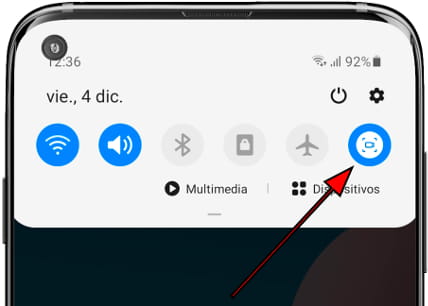
2- Segundo paso:
Si no vemos el icono de grabación de pantalla en el panel rápido de nuestro Samsung Galaxy Xcover Pro pulsamos sobre el icono de edición del panel rápido que normalmente tres puntos en vertical.
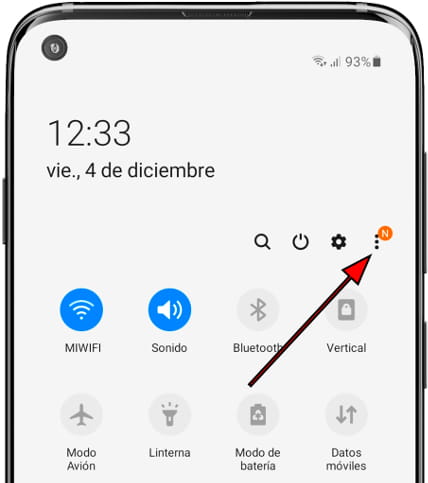
3- Tercer paso:
Se desplegará un menú flotante, pulsamos en "Orden de los botones" para editar los botones que aparecen en el panel rápido de tu Samsung Galaxy Xcover Pro.
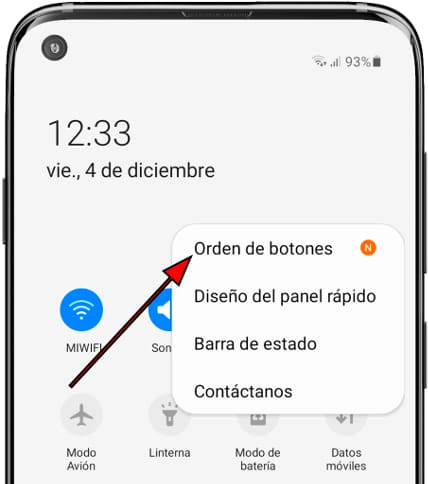
4- Cuarto paso:
Nos aparecerán abajo los iconos de los ajustes que tenemos ya definidos en el panel rápido del Samsung Galaxy Xcover Pro y arriba separados por un espacio en blanco los iconos de ajustes que podemos agregar al panel, buscamos el icono de grabación de pantalla, pulsamos sobre el icono y sin soltarlo arrastramos hasta la parte inferior para añadirlo al panel rápido.
Si no ves el icono de grabación de pantalla en tu dispositivo Galaxy Xcover Pro es posible que esté deshabilitado por el fabricante o no disponible en el Samsung Galaxy Xcover Pro, en ese caso pasamos al punto "Si no disponemos de la opción de grabar pantalla de forma nativa".
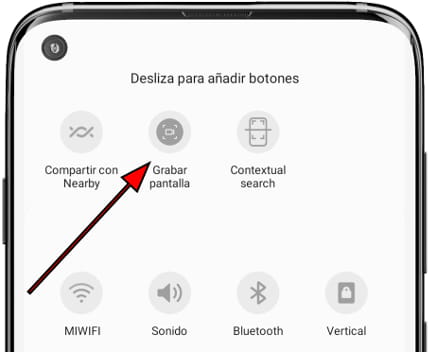
5- Quinto paso:
Ya tenemos el icono de grabación de pantalla en el panel rápido del Samsung Galaxy Xcover Pro, ahora para comenzar la grabación tenemos dos opciones: pulsar simultáneamente los botones de subir volumen y encendido del Galaxy Xcover Pro o una más sencilla y con menos posibilidades de fallar que es desplegar el panel rápido deslizando un dedo desde la parte superior de la pantalla y pulsar el icono de grabación de pantalla que hemos visto en los pasos anteriores.
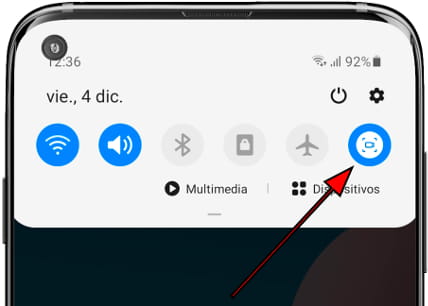
6- Sexto paso:
Si es la primera vez que grabamos la pantalla del Samsung Galaxy Xcover Pro, nos aparecerá un mensaje solicitando permiso para que la aplicación de grabación de pantalla pueda hacer fotos y grabar vídeos.
Puedes elegir si deseas que solo tenga permiso esta vez o cada vez que se usa la aplicación, si deniegas el permiso no podrás grabar la pantalla.
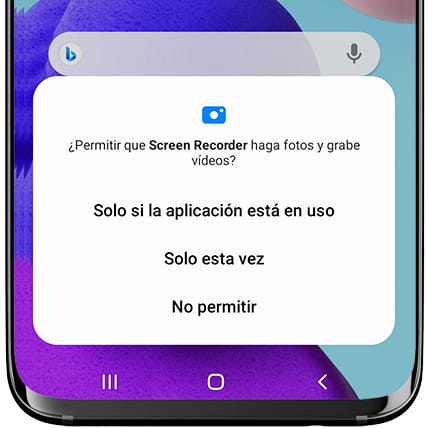
7- Séptimo paso:
El segundo permiso que pedirá es el de permitir que la aplicación "Captura de Samsung" pueda acceder al micrófono y grabar audio. Debes permitir el permiso aunque no quieras grabar el sonido del micrófono, en un paso posterior podremos indicar que no se grabe el sonido.
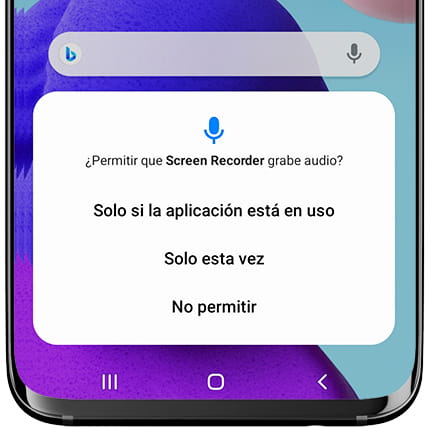
8- Octavo paso:
A continuación nos pedirá permiso para poder acceder a las fotos, contenido multimedia y archivos del Samsung Galaxy Xcover Pro, esto no quiere decir que la aplicación vaya a usar las fotos o vídeos, sino que necesita este permiso para poder guardar el vídeo en el almacenamiento del dispositivo.
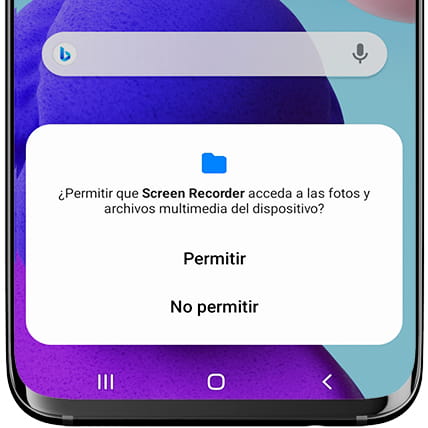
9- Noveno paso:
En este paso podrás elegir si quieres que el vídeo se guarde sin sonido, con los sonidos del sistema o con los sonidos del sistema y registrando el sonido del micrófono. Selecciona la opción que te interese y pulsa sobre "Iniciar grabación".
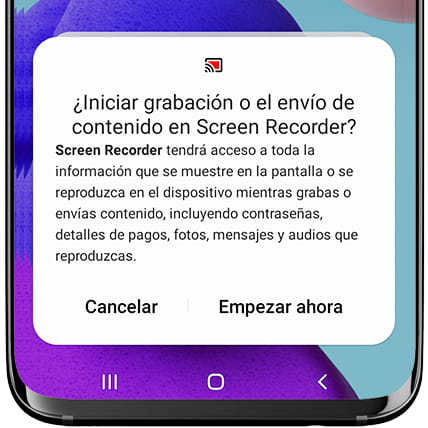
10- Décimo paso
Una cuenta atrás de 3 segundos se mostrará en la pantalla del Samsung Galaxy Xcover Pro a partir de la cual se comenzará a grabar el vídeo de todo lo que ocurra en la pantalla.
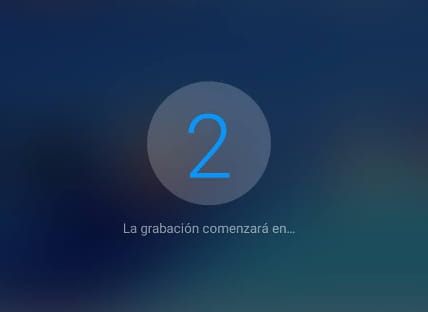
11- Octavo paso:
Para detener la grabación puedes pulsar el botón cuadrado de stop que aparece en la parte superior derecha de la pantalla o deslizar el dedo desde la parte superior de la pantalla para abrir la barra de notificaciones y ajustes rápidos y pulsar el botón rojo para parar la grabación de pantalla.
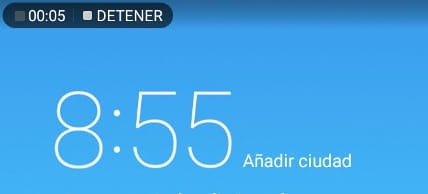
12- Noveno paso:
El vídeo se guardará automáticamente en la galería de fotos de tu Samsung Galaxy Xcover Pro. Podrás encontrar la galería de imágenes en la pantalla de inicio, debe tener el icono de una fotografía, una foto instantánea o dependiendo de la versión del software instalado es posible que tu aplicación de galería de imágenes sea Google Fotos, en ese caso busca el icono de una estrella de cuatro puntas de papel con cuatro colores, uno por cada punta.









